Trimble Access
GNSS互联网RTK基准站
互联网RTK基准站通过采用4G/5G网络进行差分改正数据传输,可以避免普通电台距离短、容易被干扰等特点,适合在城区或者丘陵地带等电台作业距离短的测区工作。
本文通过【设置模板】【设置测量形式】【连接设备】【外业测量】等几个步骤系统的介绍了GNSS互联网RTK基准站的操作方式,在实际项目中,这些步骤可以依次按顺序执行,也可以分开执行。
设置模板
1.1 点击左上方 Access 主菜单 -> 选择【设置】 -> 选择【模板】。
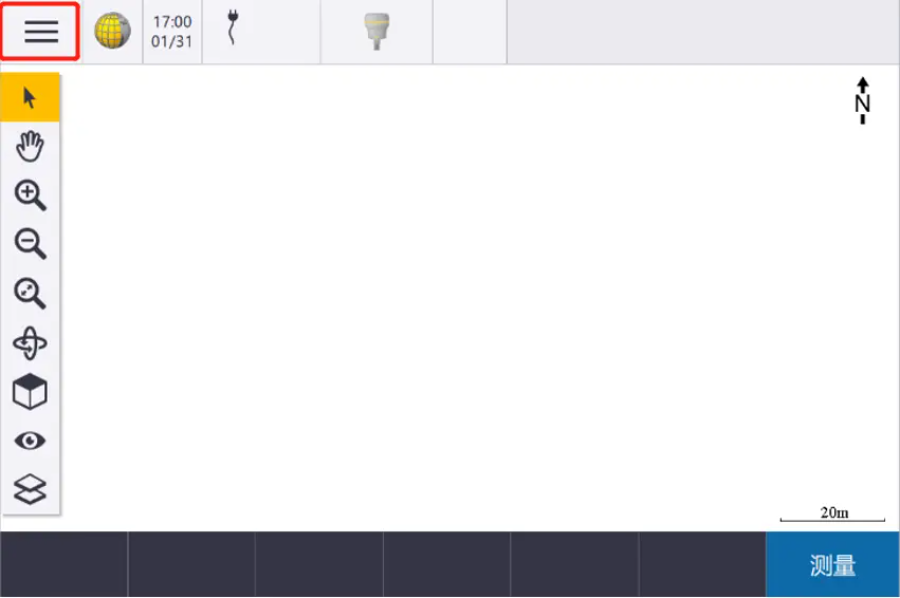
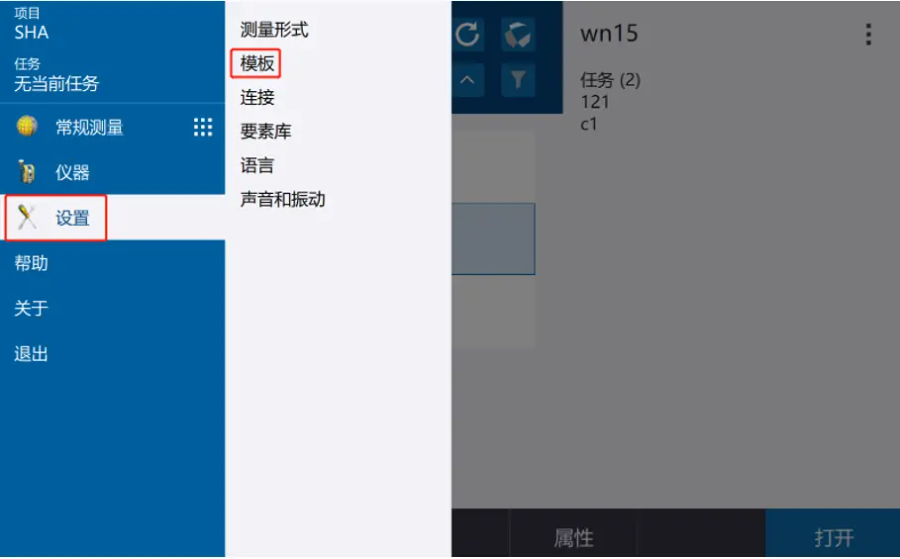
1.2 选择【新建】-> 模板名称【RTK Job】-> 坐标系统为【比例】。
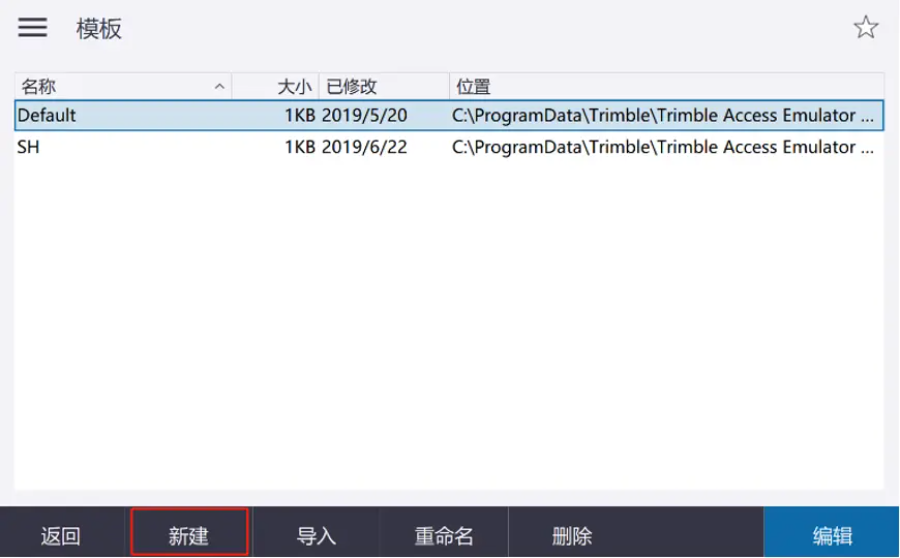
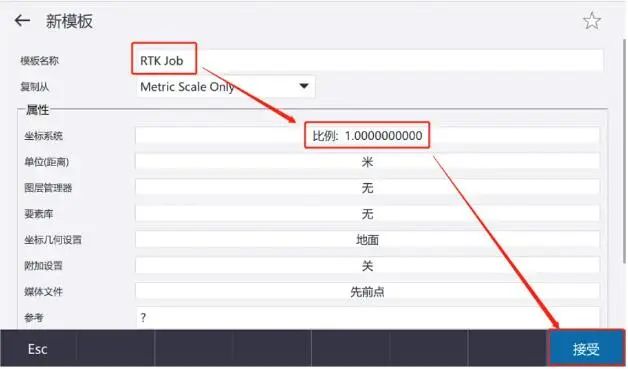
在基准站的操作过程中,可以使用模板,也可以不使用模板。如果您不使用模板,可跳过此步骤。
设置测量形式
2.1 点击左上方 Access 主菜单 -> 选择【设置】-> 选择【测量形式】-> 选择【RTK】-> 点击【编辑】。
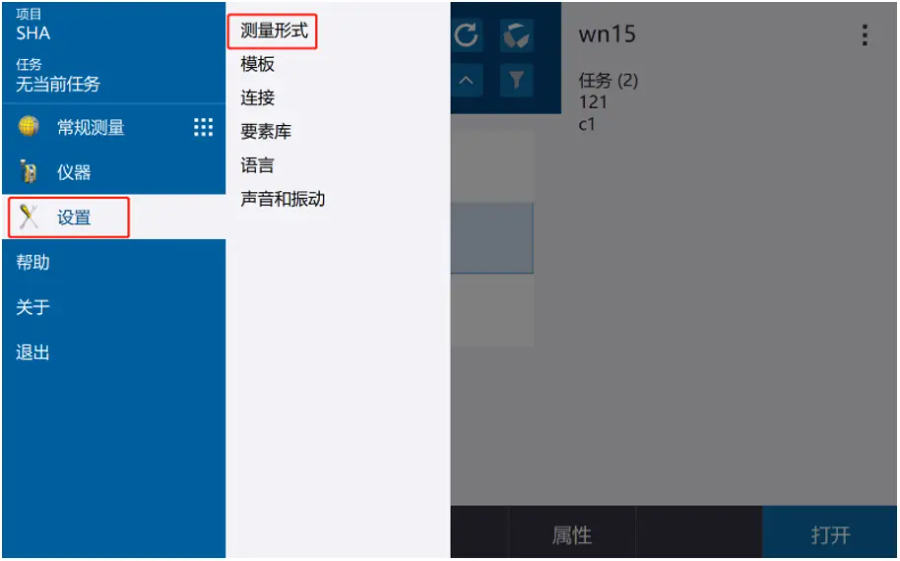
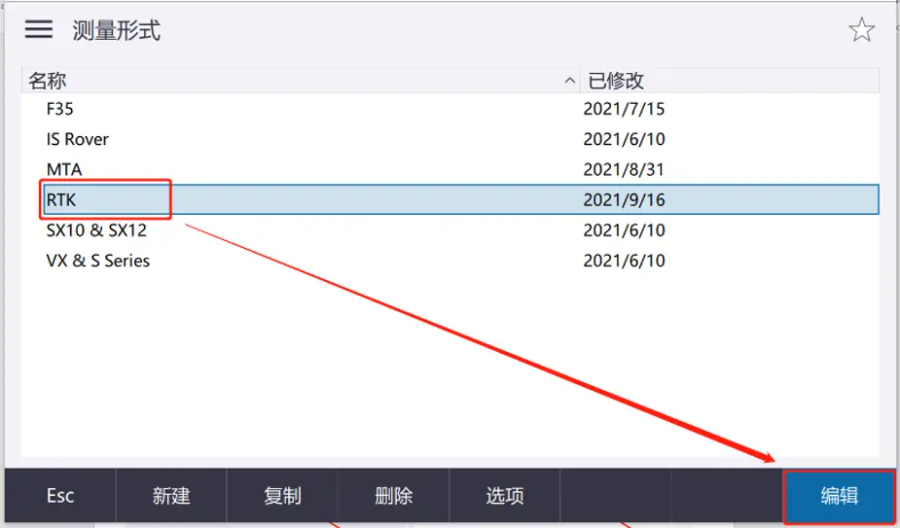
2.2 选择【基准站选项】-> 点击【编辑】-> 测量类型【RTK】-> 播发格式【CMRx】-> 天线类型【R12i】-> 天线高【2.000m】。
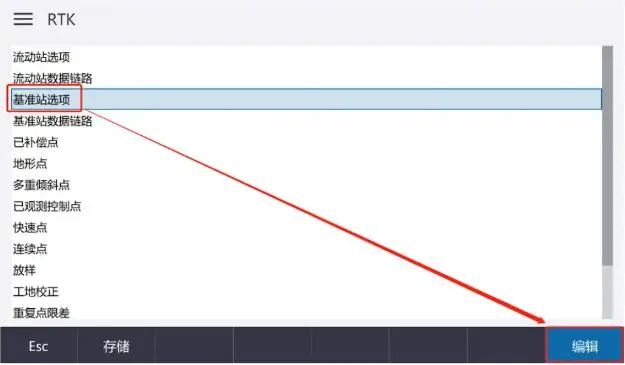

2.3 GNSS信号跟踪勾选【GPS L2C, L5, GLONASS, Galileo, QZSS, 北斗】-> 点击【接受】。
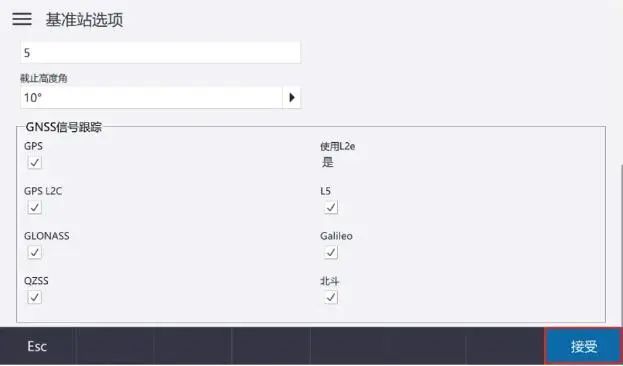
2.4 选择【基准站数据链路】-> 点击【编辑】-> 选择类型【互联网连接】-> 点击【GNSS联系】。
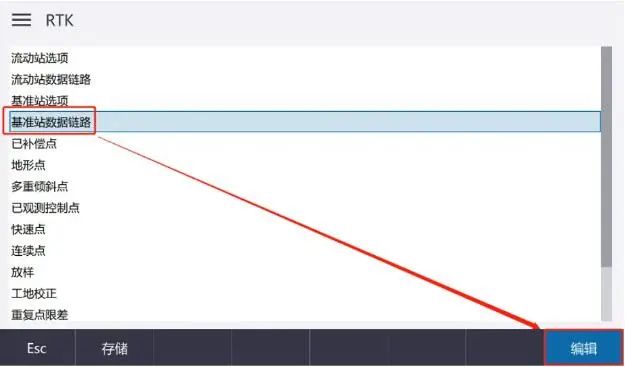
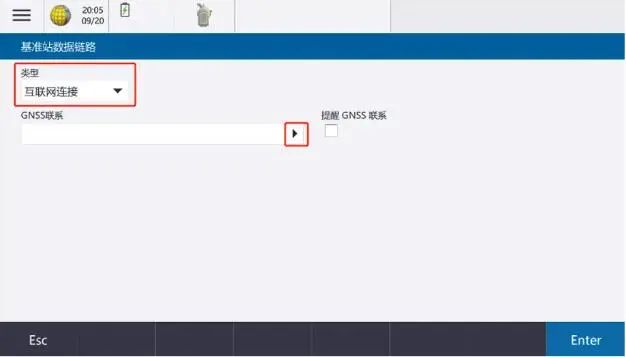
2.5 点击【新建】-> 输入【GNSS联系名称】-> 网络连接【控制器互联网】-> 基准站操作模式【上传数据到远程服务器】。
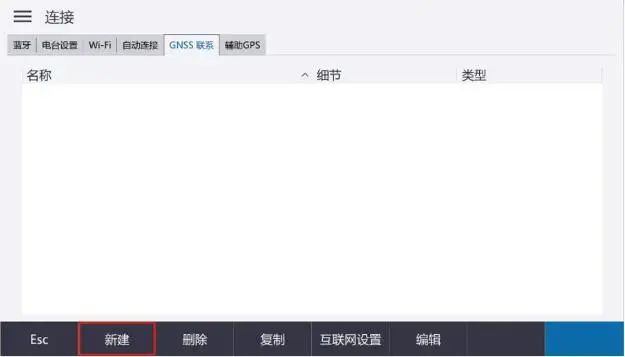
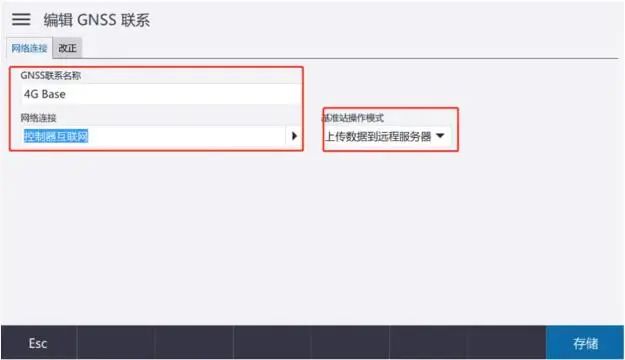
2.6 点击【改正】-> NTRIP配置【否】-> IP地址【远程服务器IP地址】-> IP端口【服务器端口】-> 点击【存储】-> 点击【接受】-> 点击【存储】-> 点击【ESC】。
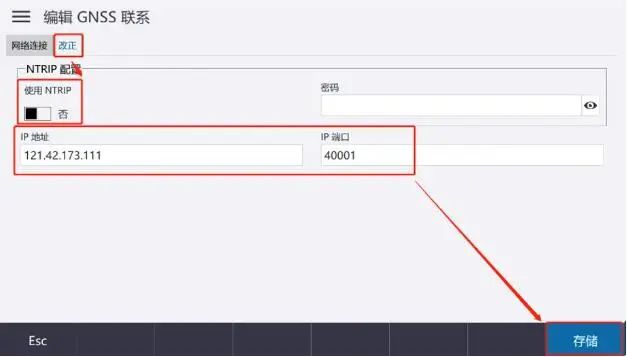
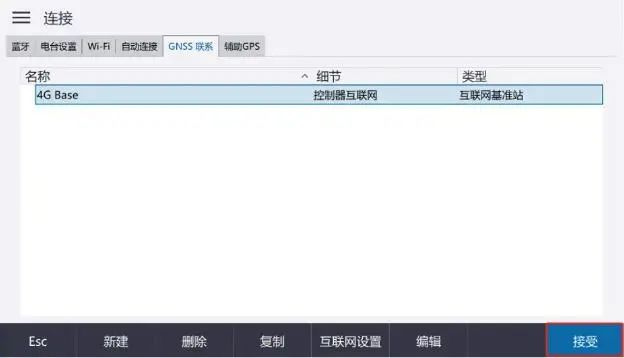
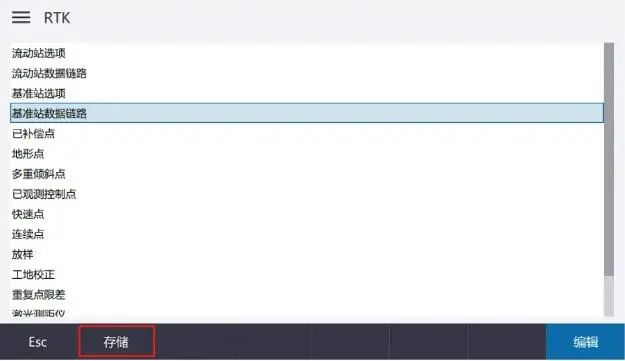
测量形式描述了RTK 基准站采用的卫星信号、差分数据格式及网络传输参数(上述2.2-2.6步)。在不更改差分数据格式和网络参数的情况下,测量形式只需编辑一次即可。
连接设备
3.1 点击左上方Access主菜单 -> 选择【设置】-> 选择【连接】-> 选择【蓝牙】-> 点击【配置】-> 选择对应的接收机序列号进行蓝牙配对。
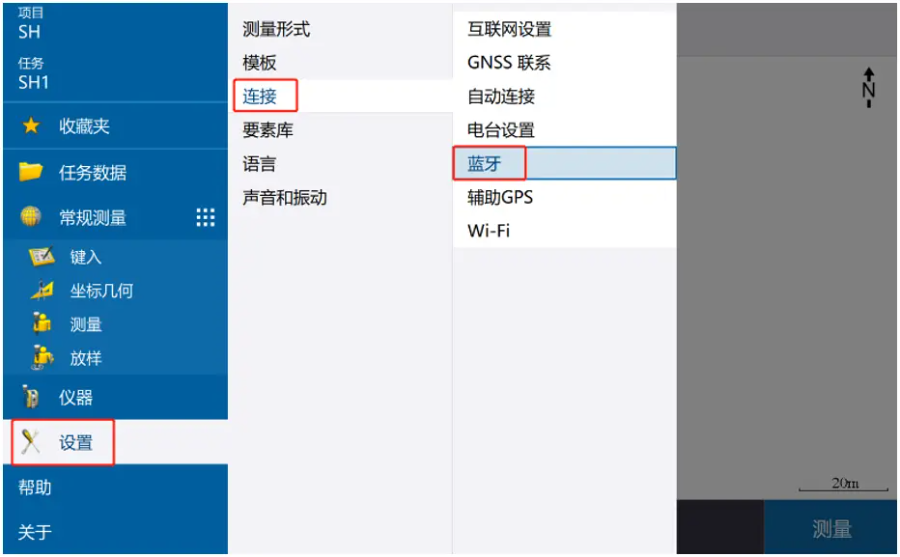
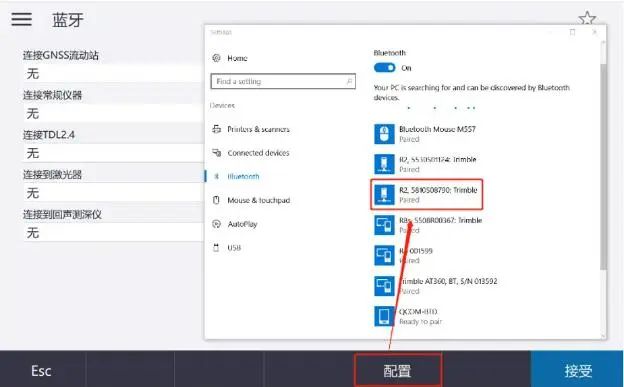
3.2 【连接GNSS基准站】选择对应的接收机 -> 点击【接受】。
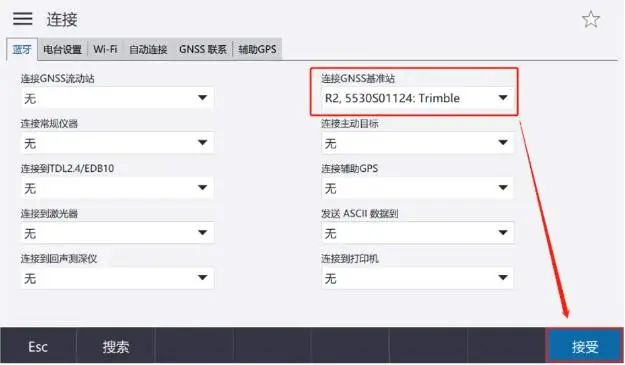
一般情况下建议手簿和接收机进行1对1配对连接,在不更改接收机和手簿的情况下,配对工作只进行一次即可。
外业测量
4.1 点击【新建】-> 名称【SH】-> 点击【创建】。

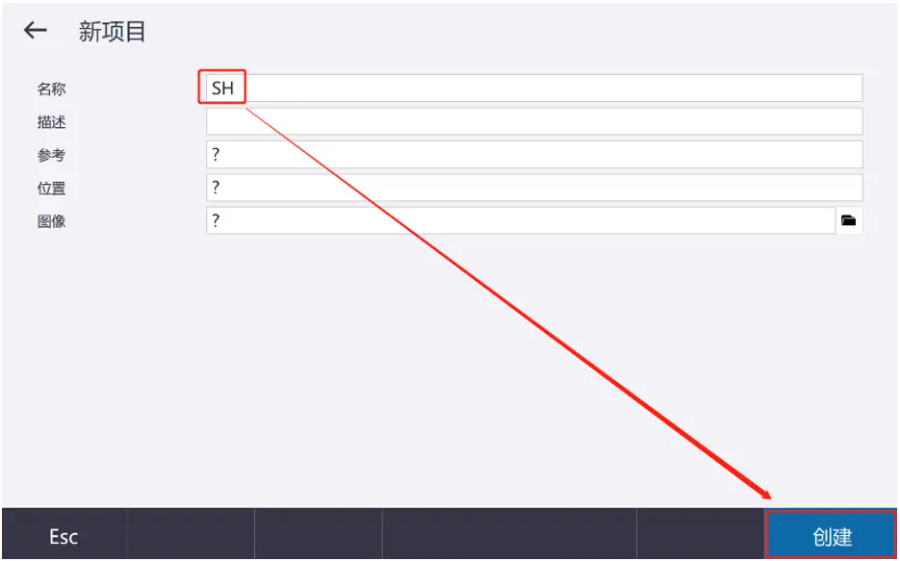
4.2 任务名【SH1】-> 模板【RTK Job】-> 点击【接受】。点击左上方Access主菜单 -> 选择【测量】-> 选择【RTK】-> 选择【启动基准站接收机】。
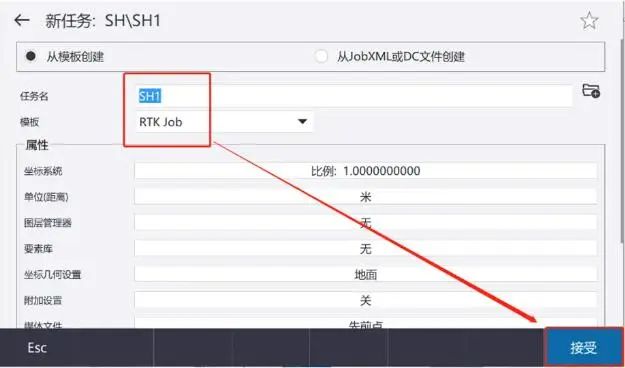
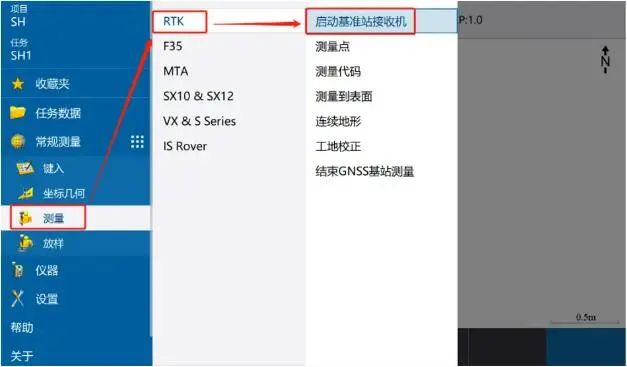
4.3 如果基准站已经在任务文件中,点击右侧箭头 -> 选择【列表】。从列表中选择基准站名称 -> 点击【接受】-> 输入【天线高】-> 输入【测站索引】-> 点击【开始】。
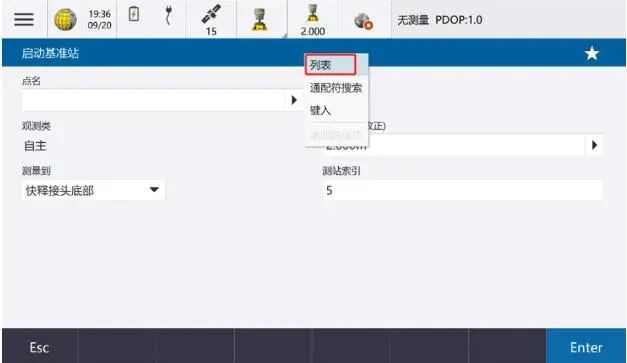
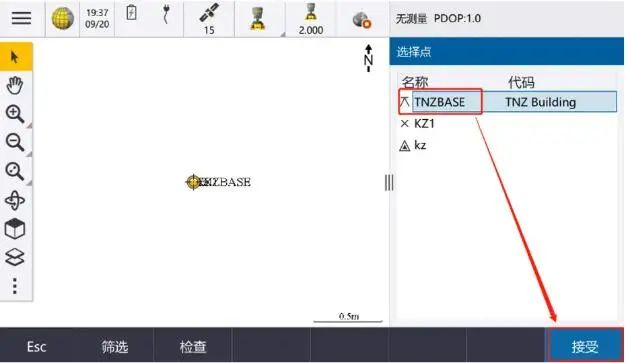
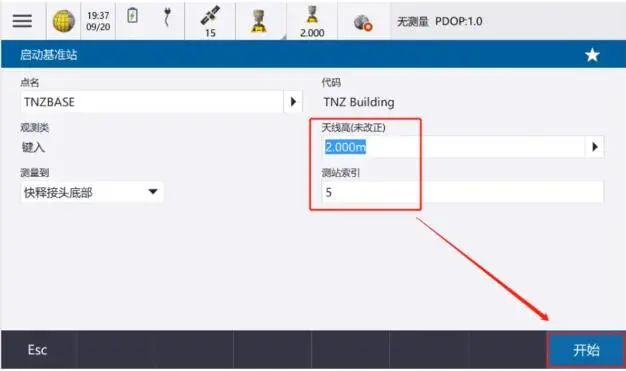
4.4 如果基准站不在任务文件中,点击右侧箭头 -> 选择【键入】。输入【点名】-> 如果基准站架设在未知点上,选择【此处】;如果基准站架设在已知点上,输入【纬度】【经度】【高度】-> 点击【存储】。输入【天线高】-> 输入【测站索引】-> 点击【开始】。
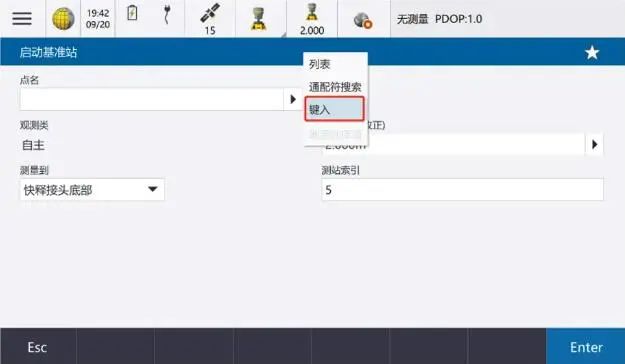
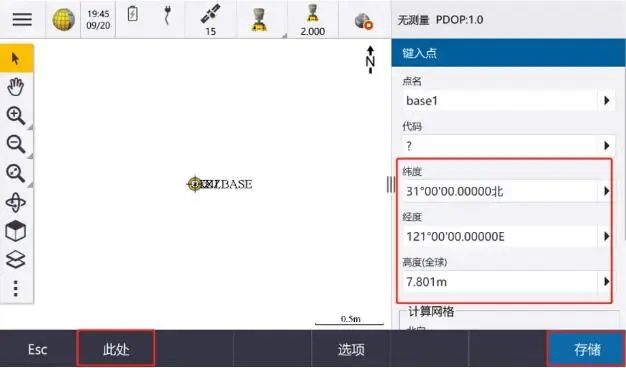
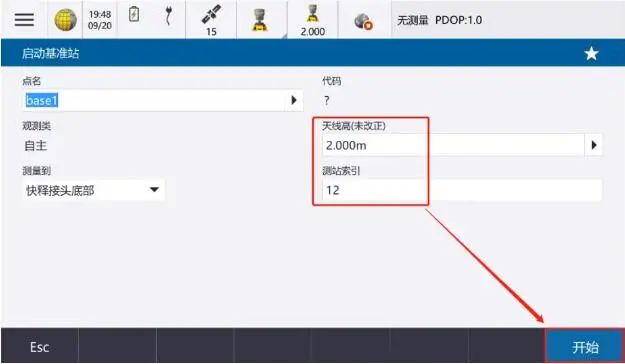
如果基准站架设在已知点上,需要精确的对中整平,准确的测量天线高度。对于测区坐标系参数已知的项目,可以在流动站的手簿上设置任务模板,输入坐标系参数即可直接开始测量。对于测区坐标系参数未知的项目,则需要在流动站手簿上进行工地校正,然后再进行测量工作。
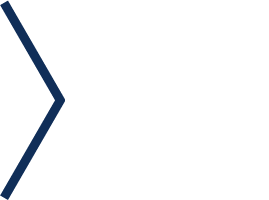

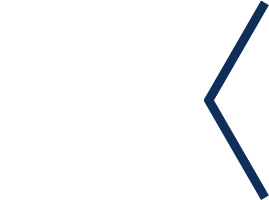
天宝Geospatial测绘地理信息部,是天宝公司核心业务部门之一。我们努力将先进的测绘地理信息技术带到您身边,助力您在测量绘图、实景三维、数字孪生、基础设施建设、安全监测、高校人才培养等领域获得成功和可持续的发展。
天宝Geospatial不仅为您提供技术先进的GNSS接收机、测量机器人、全站仪、三维激光扫描仪、手持数据采集器和移动测绘系统,更有便捷易用的内、外业测量分析软件、BIM数据处理建模软件、遥感摄影测量软件的辅助,旨在为您打造一体化的完美解决方案。
天宝Geospatial融合数据智能化,大幅提升生产力,邀您一起改变世界的工作方式!
滑动查看更多















